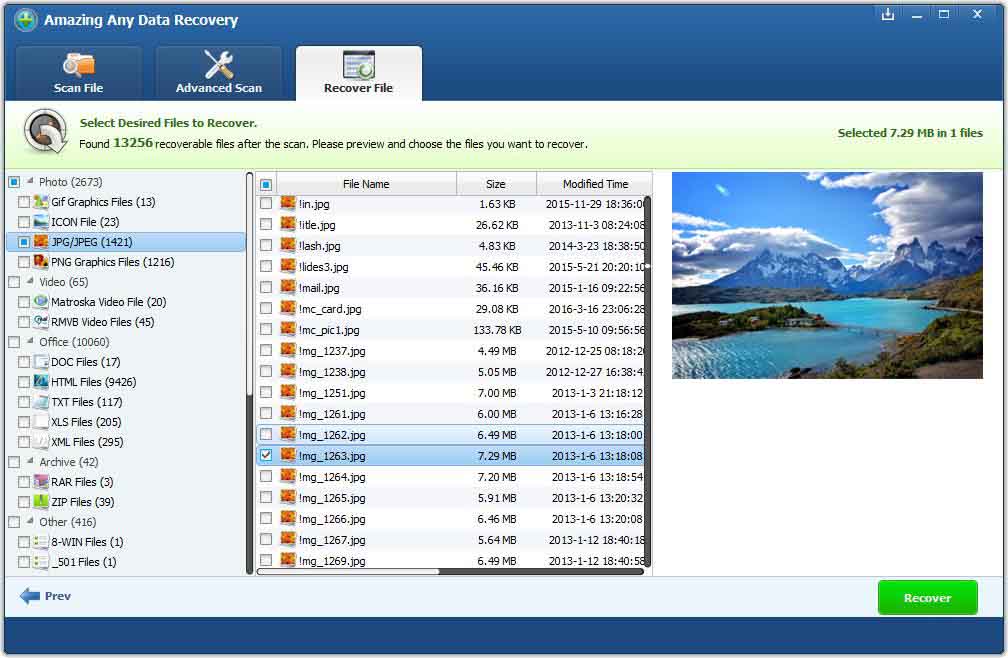Jak przekonwertować RAW na NTFS bez utraty danych w systemie Windows 10
Aktualizacja do Windows 10 z Windows 8. Po aktualizacji dysk D został podzielony na partycje i wskazuje system plików RAW. Drive C pojawia się OK. Czy istnieje sposób na konwersję RAW do NTFS bez formatowania systemu Windows 10? Dlaczego Windows 10 miałby zmieniać status napędu D?
Rozwiązanie 1: Konwertuj RAW na NTFS z CMD
Chkdsk to narzędzie systemu Windows, które może sprawdzić integralność dysku twardego i naprawić różne błędy systemu plików.
Krok 1: Przejdź do menu Start, wpisz "cmd" w pasku wyszukiwania.
Krok 2: Kliknij prawym przyciskiem myszy cmd.exe i wybierz "Uruchom jako administrator".
Krok 3: Wpisz "chkdsk X: (litera dysku) / f" w oknie poleceń, aby naprawić dysk RAW.
W niektórych sytuacjach chkdsk nie może przekonwertować RAW na NTFS w systemie Windows 10 i zgłasza "Typ systemu plików to RAW, chkdsk nie jest dostępny dla napędów RAW", więc wypróbuj inne rozwiązania, jak poniżej.
Rozwiązanie 2: Konwertuj RAW na NTFS w systemie Windows 10 za pomocą konwertera RAW na NTFS
Oprogramowanie do konwersji RAW na NTFS: Free Any Data Recovery to profesjonalne odzyskiwanie danych z dysku RAW oprogramowanie, które może konwertować RAW na NTFS bez utraty danych w Windows 10 / 8.1 / 8/7 / XP i Windows Server 2016/2012/2008/2003 i odzyskać utracone dane z dysku RAW.
Krok 1: Pobierz i zainstaluj Free Any Data Recovery na komputerze z systemem Windows 10. Po instalacji uruchom Free Any Data Recovery i wybierz moduł Deep Recovery w głównym interfejsie.
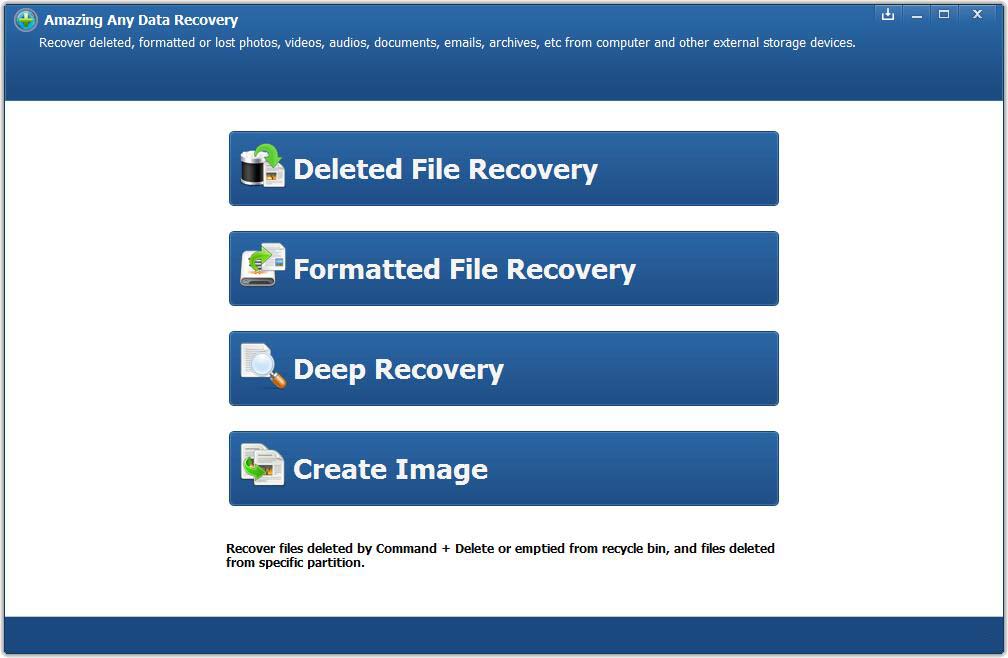
Krok 2: Wybierz dysk RAW i kliknij przycisk Dalej, aby zeskanować dysk RAW.
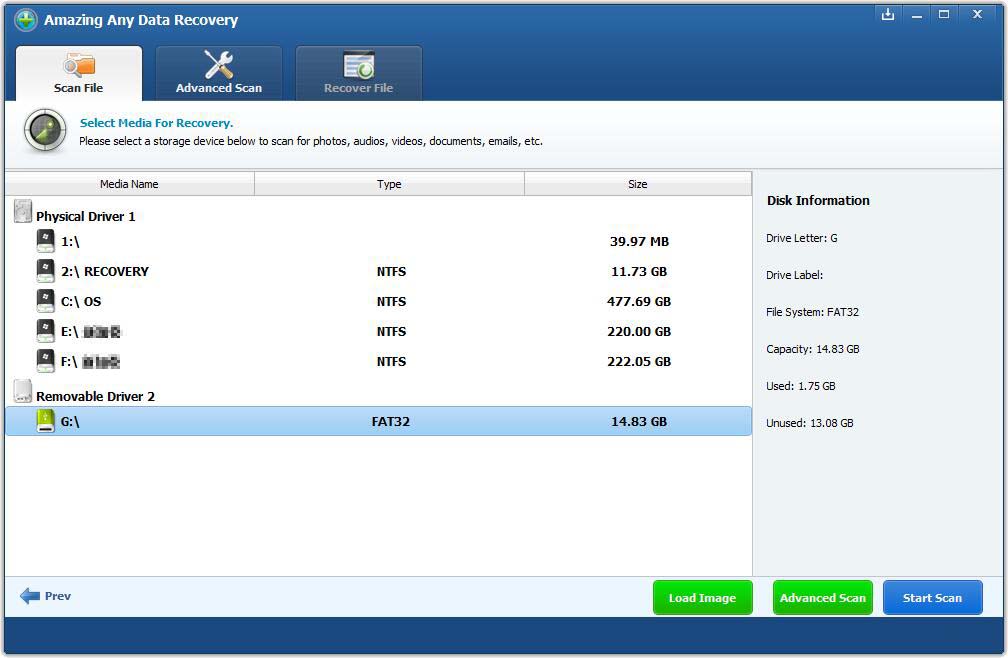
Krok 3: Kliknij "Rozpocznij skanowanie", aby skanować utracone dane z napędu RAW.
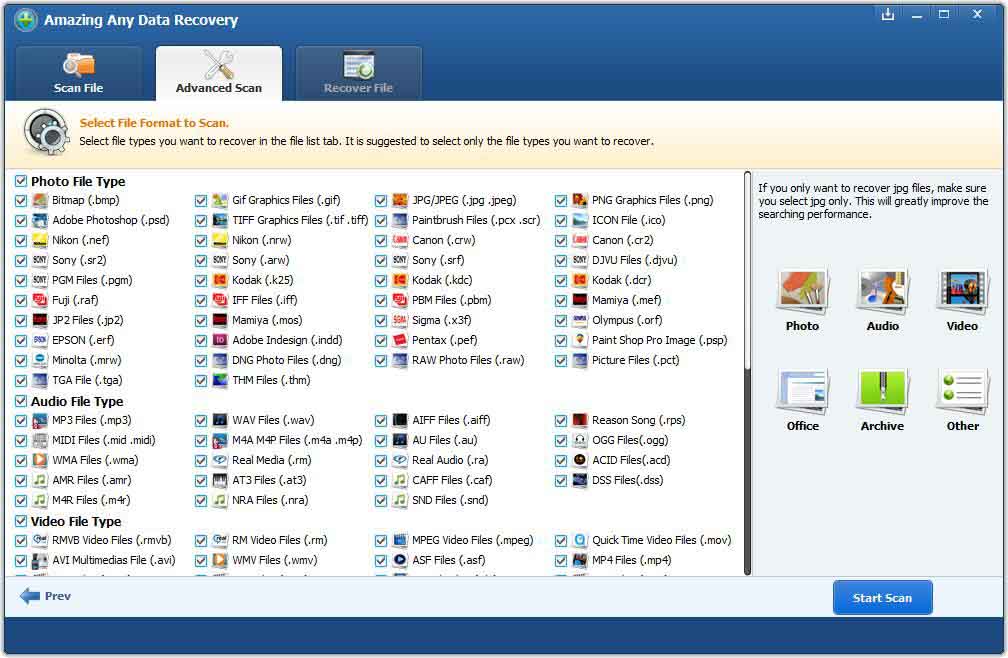
Krok 4: Wyświetl podgląd i sprawdź pliki na dysku RAW. Następnie kliknij przycisk "Odzyskaj".